Überprüfen Sie, ob die Garmin connect App auf Ihrem Smartphone installiert ist
Überprüfen Sie, ob die Garmin connect App auf Ihrem Handy installiert ist
Öffnen Sie auf dem Handy die App „Einstellungen“
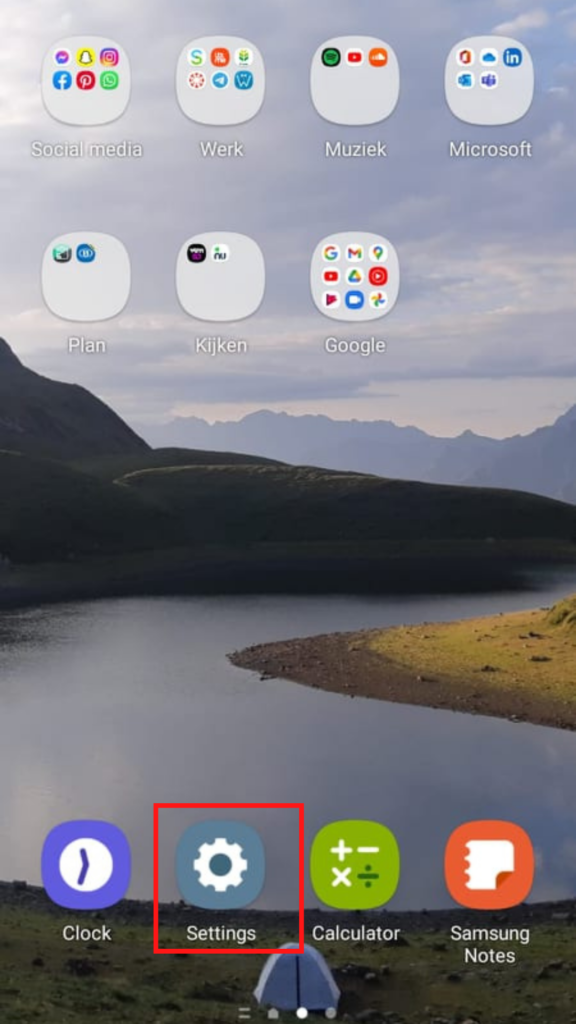
Gehen Sie zu „Apps/Anwendungen“
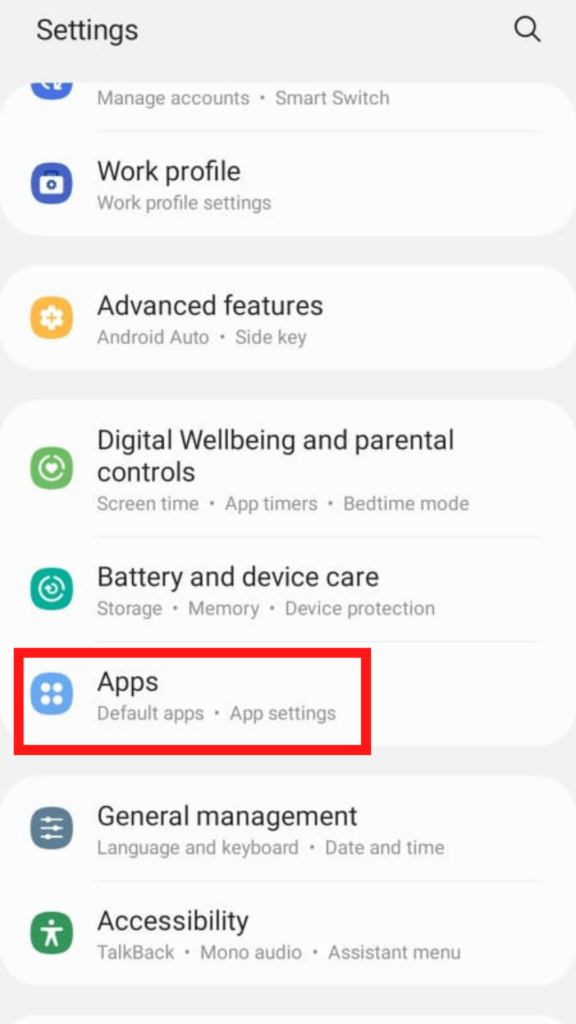
Suchen Sie nach der Garmin-App „Connect“
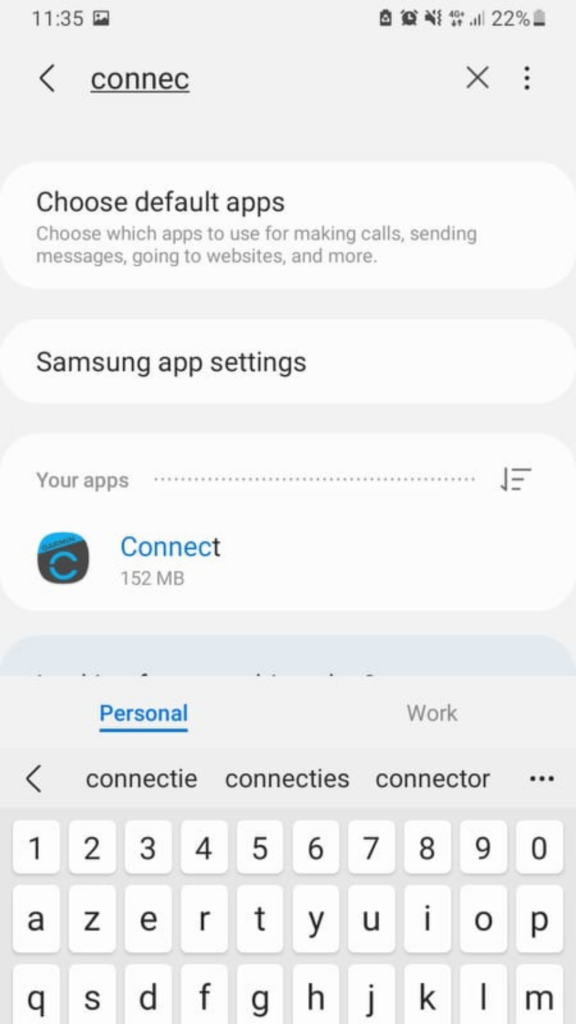
Entfernen Sie die App „Connect“, falls installiert
Gehen Sie zum Bildschirm „Speicher“
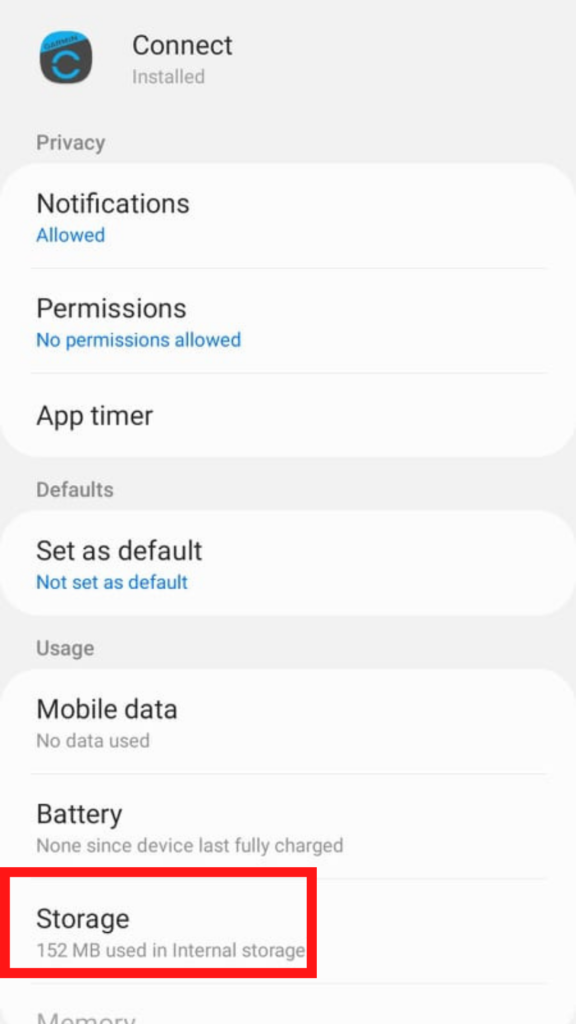
Sie können unten zwei Dinge auswählen: „Cache löschen“ und „Daten löschen“. Sie können zuerst auf „Cache löschen“ klicken (und mit OK bestätigen) und dann auf „Daten löschen“.
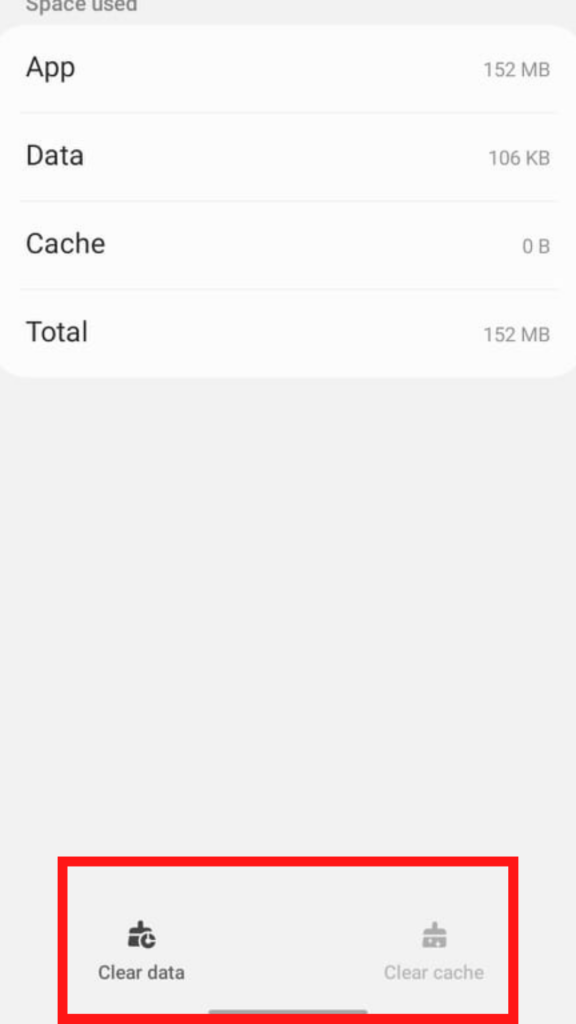
Wenn „Connect“ nicht installiert ist, fahren Sie mit den folgenden Schritten zur Fehlerbehebung fort.
In der moveUP App
1. Entfernen Sie den Link mit dem Aktivitätstracker
Um Ihren Aktivitätstracker zu entfernen, klicken Sie auf das Menüzeichen oben links auf Ihrem Bildschirm.
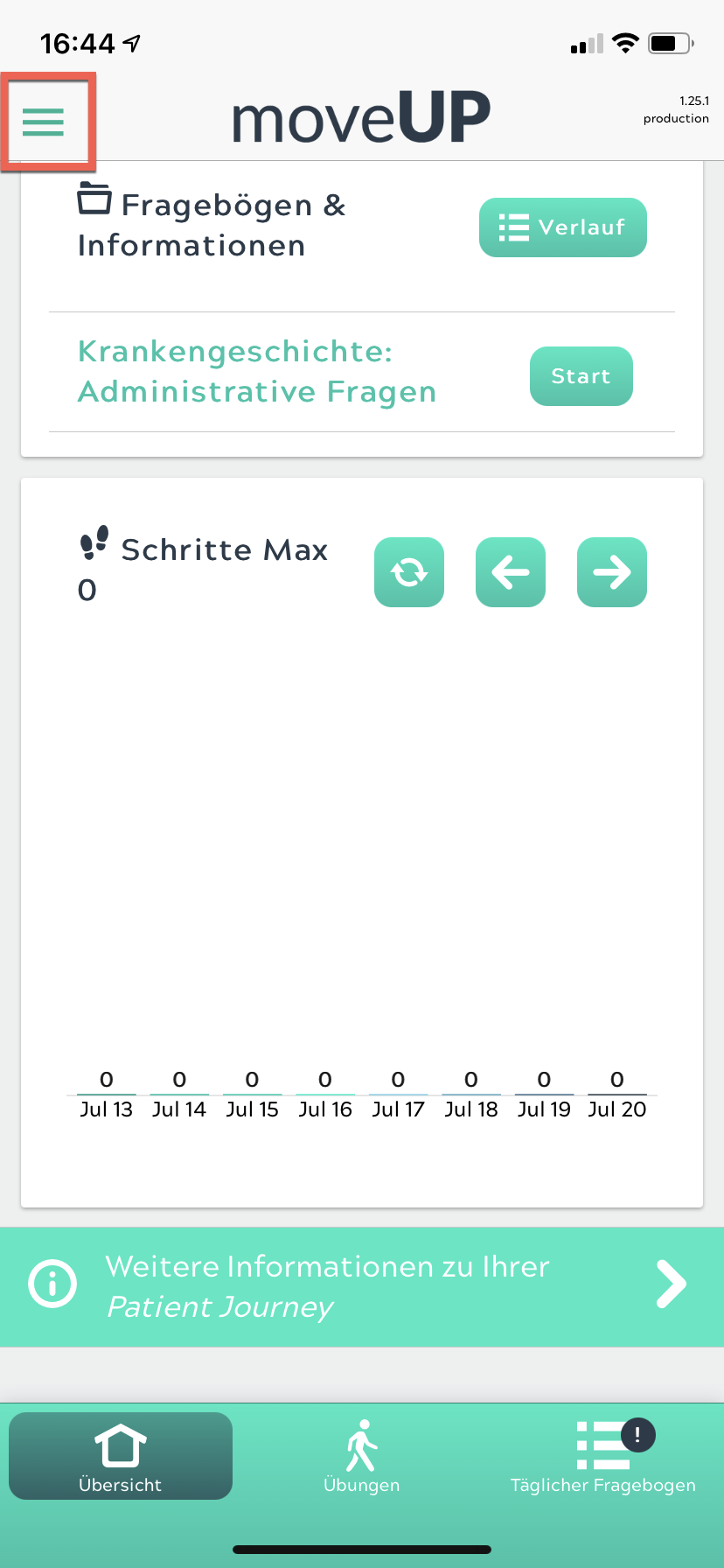
Wählen Sie „Aktivitätstracker“ aus der Menüliste.
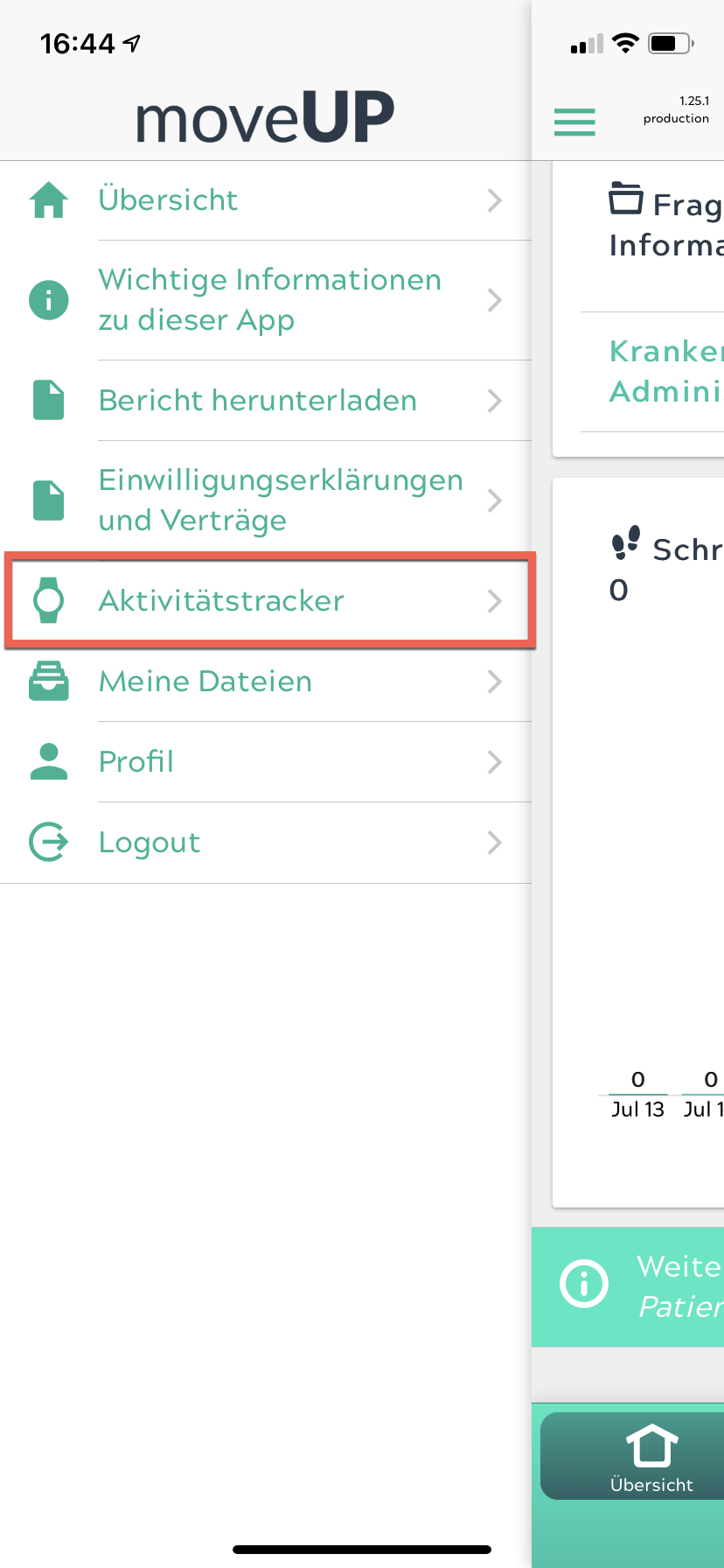
Sie sehen den folgenden Bildschirm. Klicken Sie auf „Zugang widerrufen“
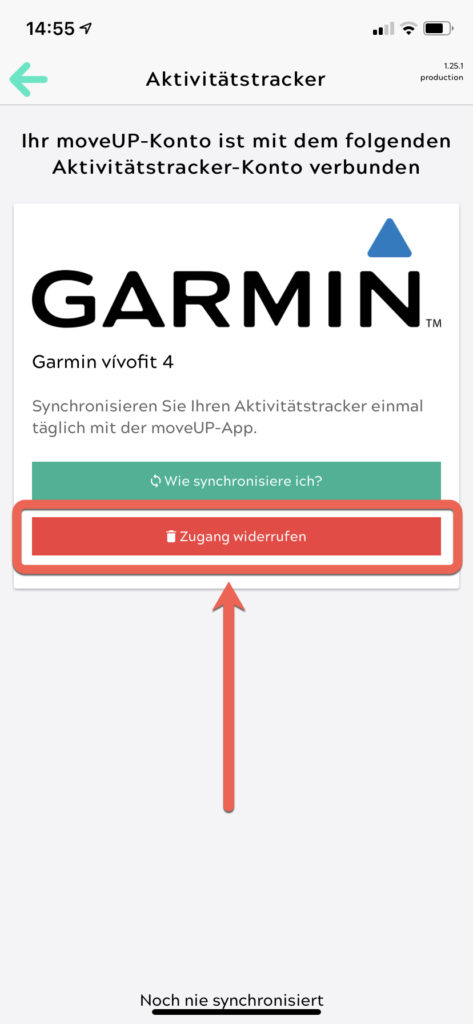
Klicken Sie auf „Zugang widerrufen“
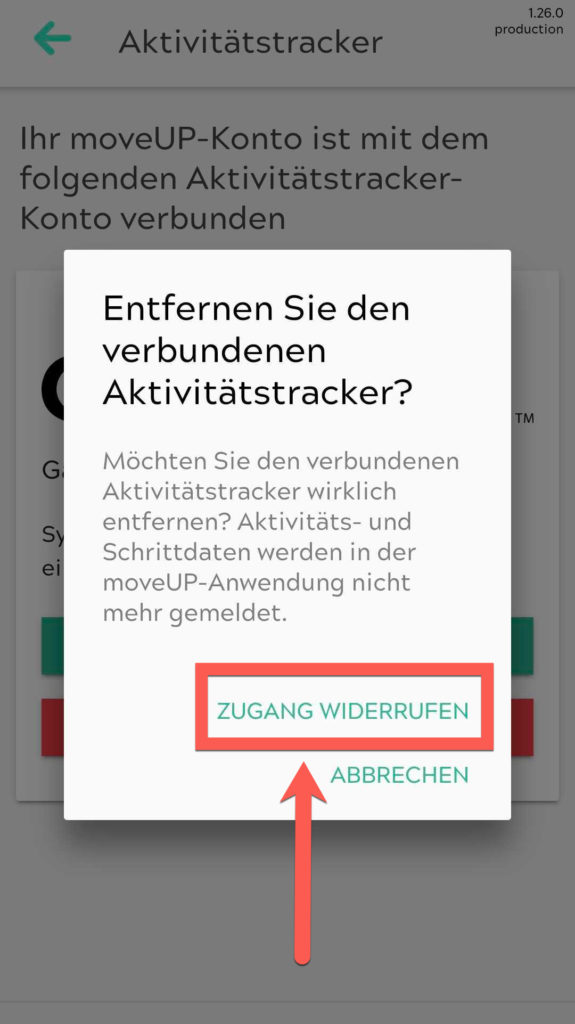
Sobald die Verknüpfung aufgehoben ist, sehen Sie den folgenden Bildschirm.
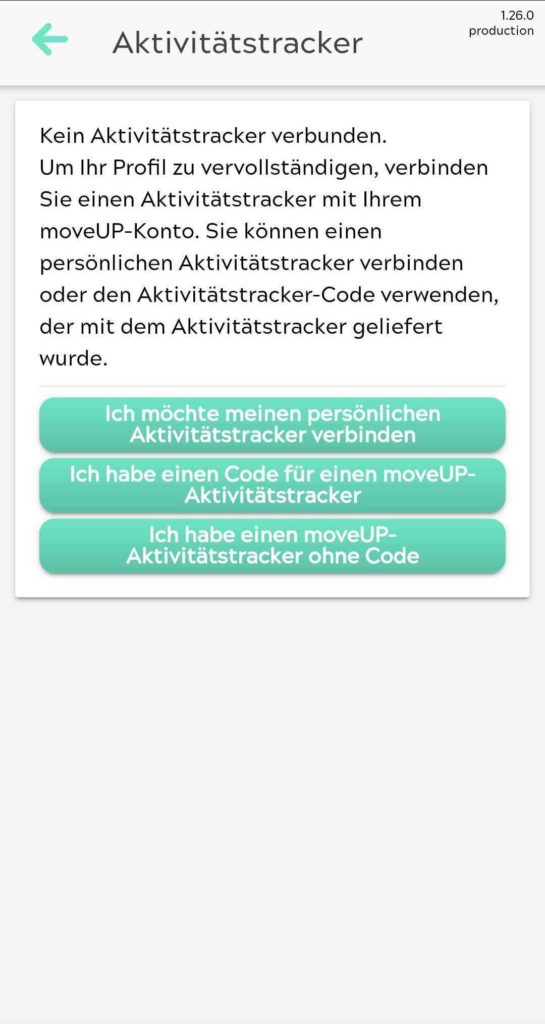
2. Entfernen Sie die Bluetooth-Verbindung zwischen dem Aktivitätstracker und Ihrem Smartphone
Anleitung für Android-Geräte:
- Tippen Sie auf Einstellungen.
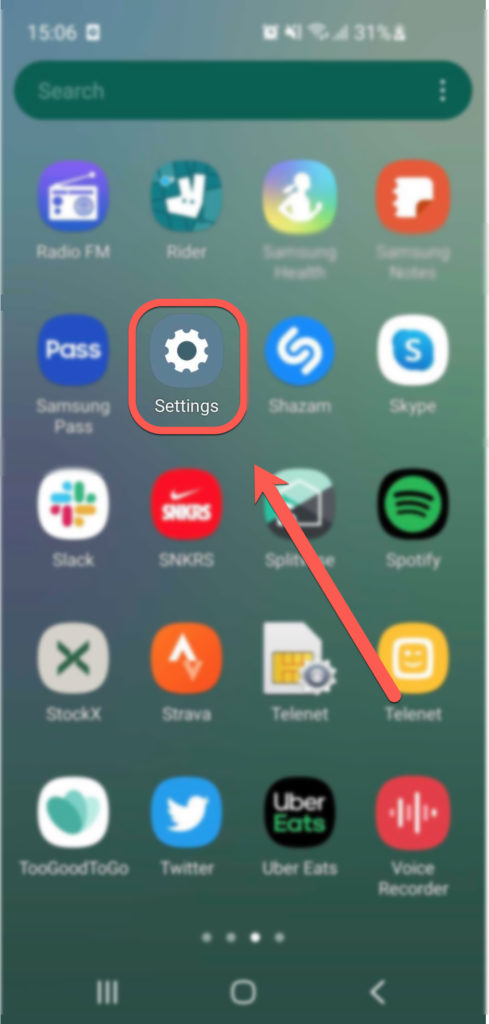
2. Tippen Sie auf Verbindungen.
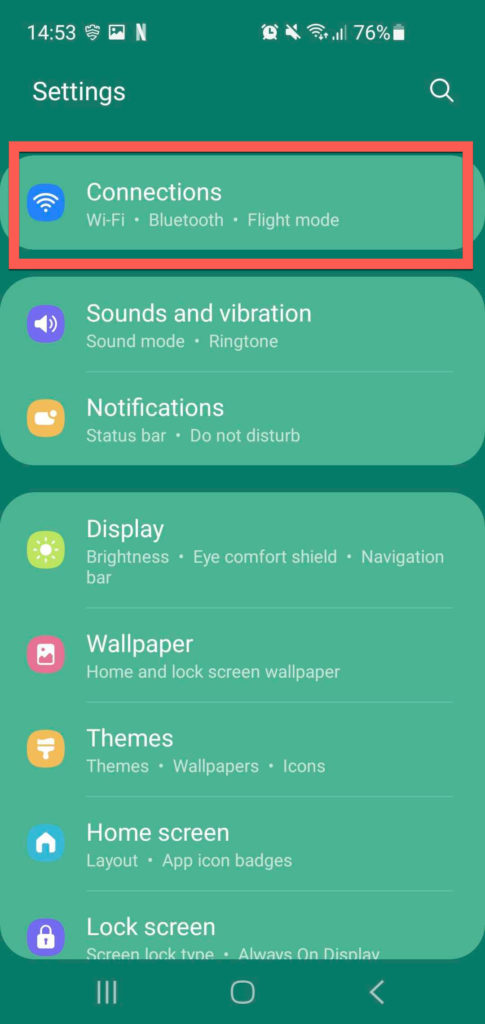
3. Tippen Sie auf Bluetooth.
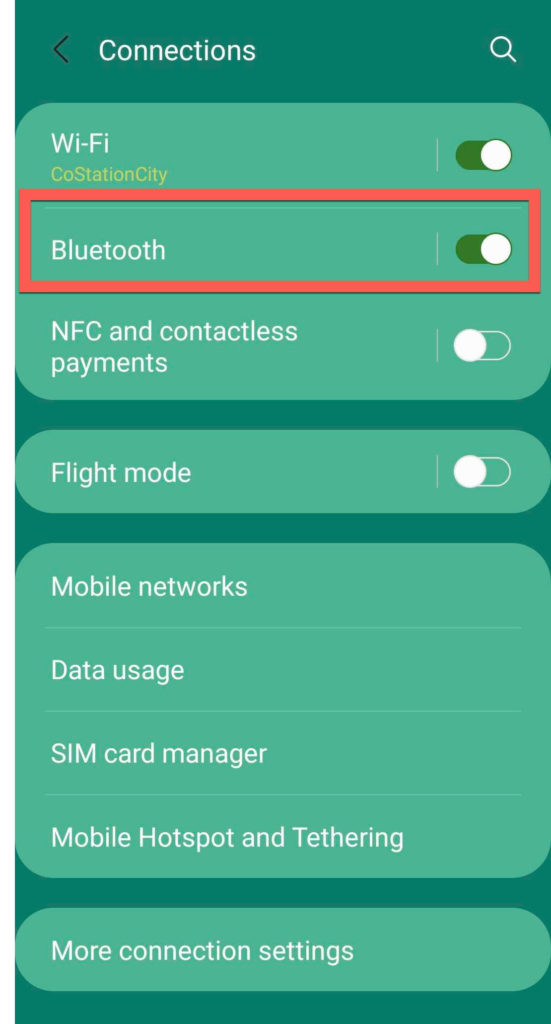
4. Tippen Sie neben dem Gerät, das Sie entkoppeln möchten, auf das Optionssymbol
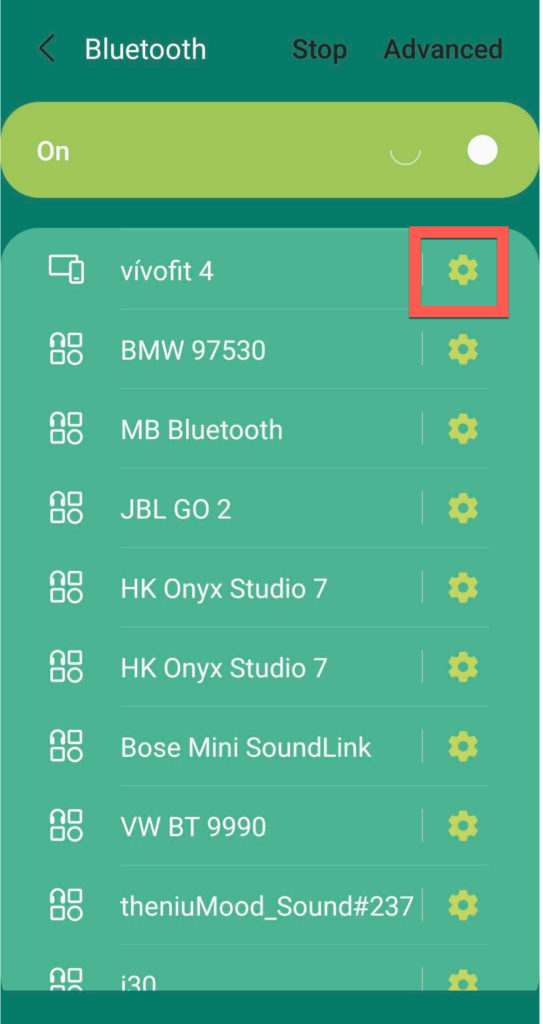
5. Tippen Sie auf Entkoppeln.
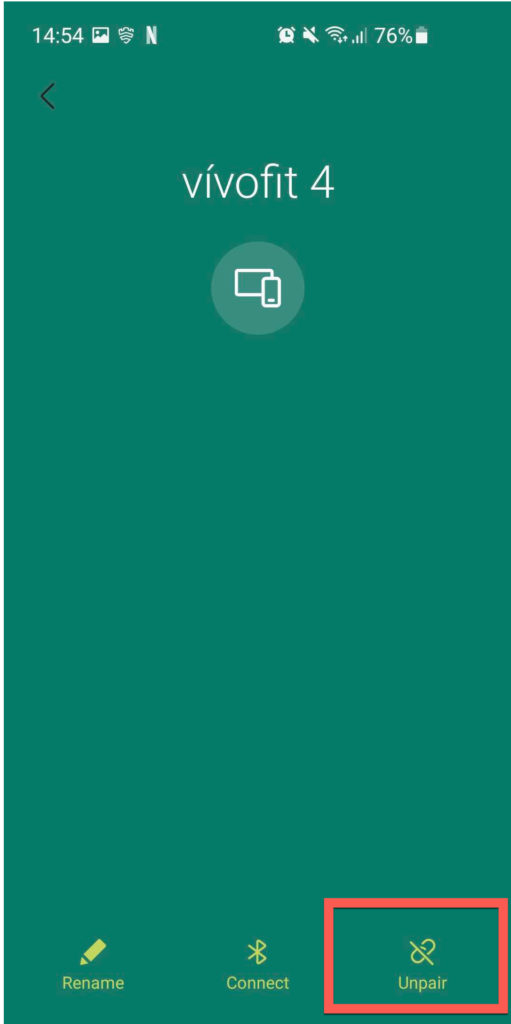
- Anleitung für Apple-Geräte:
- Tippen Sie auf Einstellungen.
- Tippen Sie auf Bluetooth.
- Tippen Sie auf das (i)-Symbol neben dem Aktivitätstracker.
- Tippen Sie auf Dieses Gerät vergessen.
- Bestätigen Sie, dass Sie die Verbindung zwischen dem Aktivitätstracker und Ihrem iPhone oder iPad trennen möchten.
Auf Ihrem Aktivitätstracker: Führen Sie einen vollständigen Reset durch
Halten Sie die Gerätetaste (1) 1 Sekunde lang gedrückt, bis das WLAN-Symbol angezeigt wird.
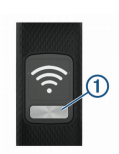
- Gehen Sie zu (i),indem Sie die Gerätetaste (1) mehrmals drücken.
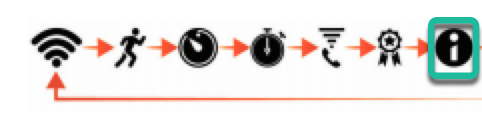
- Halten Sie die Gerätetaste (1) LANGE gedrückt, bis NV RST angezeigt wird (normalerweise 7 Sekunden). Das Gerät wird zurückgesetzt und der Bildschirm schaltet sich ein.
Videoveranschaulichung
Auf Ihrem Handy
1. Starten Sie das Handy vollständig neu
Starten Sie Ihr Handy vollständig neu (schalten Sie es aus und wieder ein).
2. Koppeln Sie den Aktivitätstracker neu
Jetzt sind Sie bereit,Ihren Aktivitätstracker wieder mit Ihrem Smartphone zu koppeln.
